Windows 10与Windows 11内建的Windows Media Player播放器,不支援flv、rmvb、ape、flac…等格式的影音档案,想要播放这些档案,要如何解决这个问题呢?只要下载、安装ADVANCED Codecs for Windows 10/8.1/7〈目前已经更新为16.0版〉,就可以直接使用Windows Media Player播放上述的影音档案,不需要再安装其它影音播放程式了;这个解码器还支援amr、mpc、ofr、divx、mka、ape、evo、m4b、ogg、ogv、ogm、xvid…等格式的档案,关于ADVANCED Codecs for Windows 10/8.1/7的下载与安装说明如下:
1.连结到官方网站,向下卷动网页。
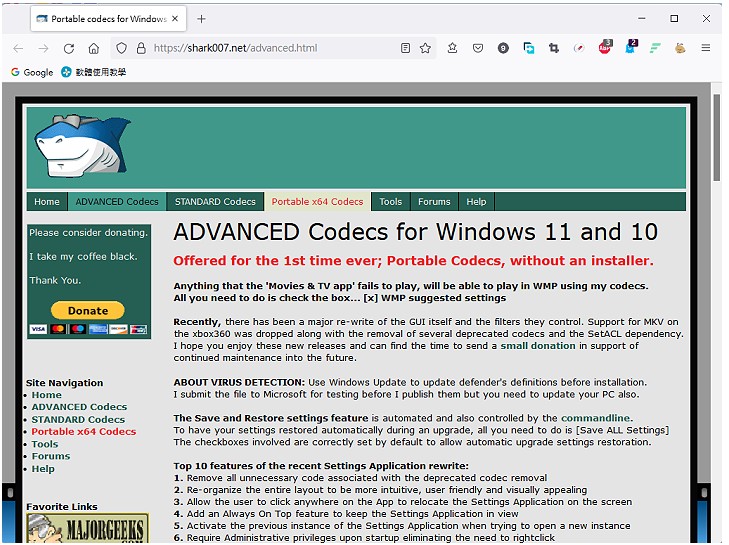
2.点选「Download@MajorGeeks」。

3.点选「DOWNLOAD NOW」。

4.点选「储存档案」。
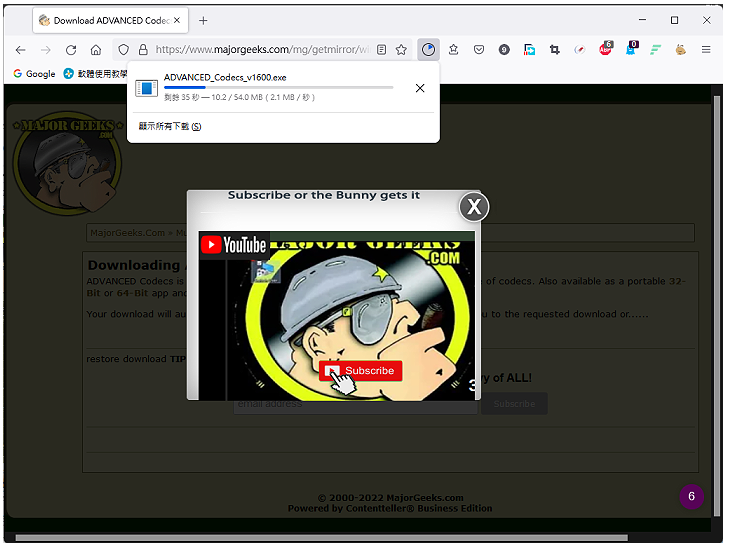
5.下载完成以后,对著下载的档案连续按两下滑鼠左键,准备安装解码器。

6.点选「其他资讯」。
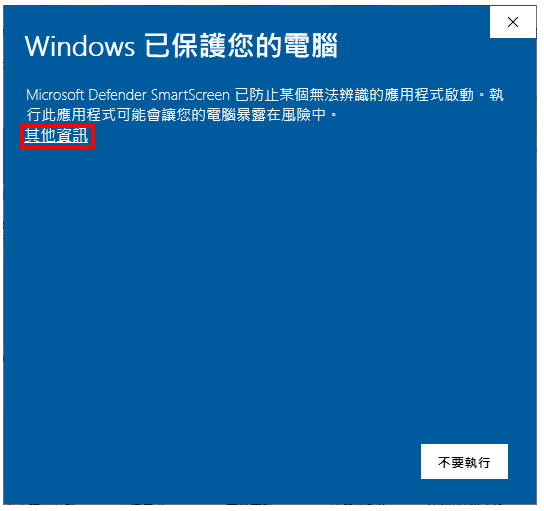
7.点选「仍要执行」。
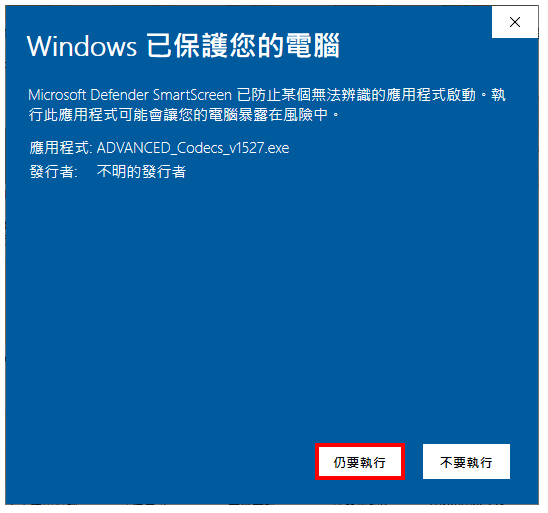
8.使用预设的语言,点选「确定」。
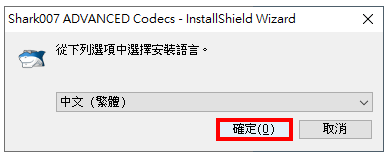
9.点选「下一步」。

10.选择「我接受该授权合约中的条款」,点选「下一步」。
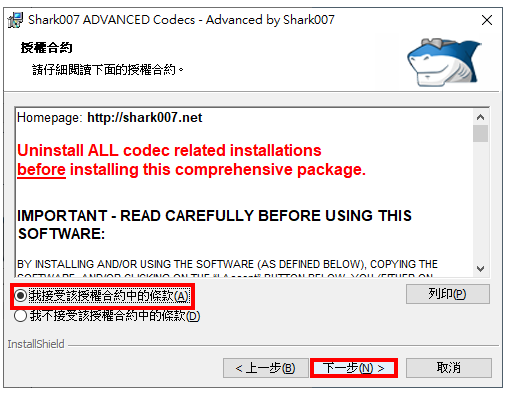
11.使用预设的资料夹名称,点选「下一步」。
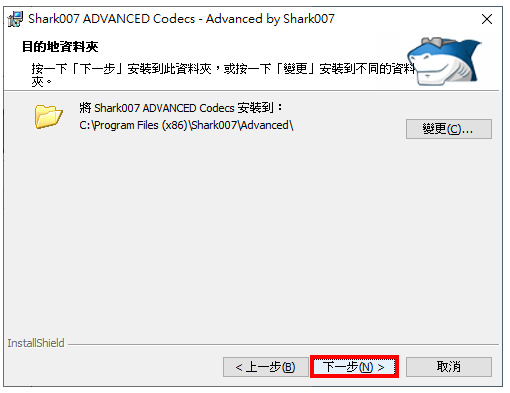
12.使用预设的选项「完整安装」,点选「下一步」。

13.点选「安装」。

14.点选「完成」,结束程式的安装。
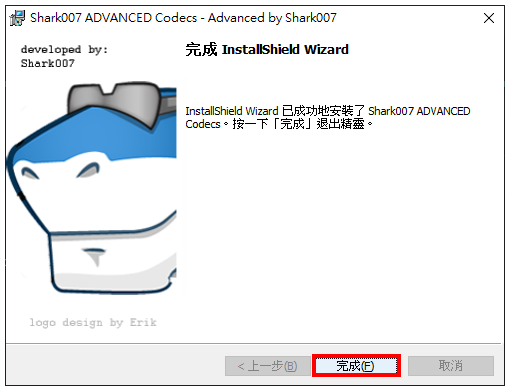
15.开启档案总管,对著影片按滑鼠右键,点选「开启档案」。
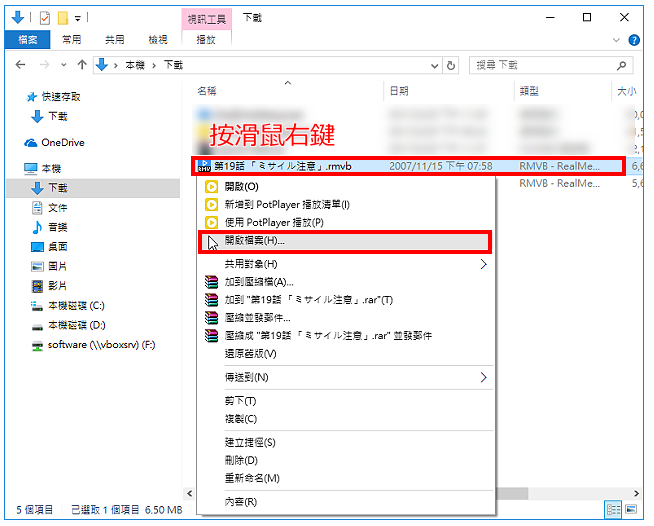
16.点选「更多应用程式」。

17.选择「Windows Media Player」,点选「确定」。

18.正在使用Windows Media Player播放RMVB影片,如下图所示。





